 说起生产力工具,来自微软的 Office 三件套一定是绕不开的话题,不论是用于文字编辑的 Word、用于图表绘制的 Excel 还是用于演示的 PowerPoint,对很多人来说,“微软 Office 三件套”就是生产力的代名词。
说起生产力工具,来自微软的 Office 三件套一定是绕不开的话题,不论是用于文字编辑的 Word、用于图表绘制的 Excel 还是用于演示的 PowerPoint,对很多人来说,“微软 Office 三件套”就是生产力的代名词。
可能是因为这三款软件的光辉太过强大,让很多人对曾经同属 Office 办公套件的 OneNote 并不了解。
事实上,OneNote 是为数不多的全平台笔记软件,不论是笔记、录音、绘图还是多平台同步,它都有一套很完善的解决方案,今天,就让我们一起好好认识下这款强大的笔记管理软件吧!
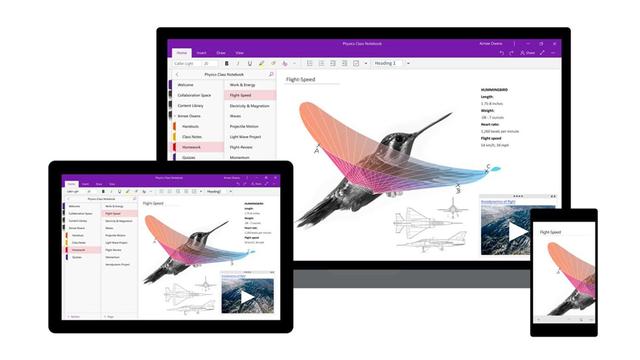
懒人目录如何选择适合自己的 OneNote 版本这样做,建立你的专属数字笔记本全平台制霸,OneNote 不止是 PC 软件关于 OneNote,还有这些“常规操作”
如何选择适合自己的 OneNote 版本这个问题似乎有些莫名其妙,OneNote 是一款软件,难道要像购买手机等电子产品一样挑选内存处理器么?当然不是。OneNote 在移动端只有一个版本,而在 PC 端的情况比较特殊,微软官方在去年将 OneNote 移出了最新的 Office 2019,OneNote 在 Office 套件的最后一个版本,被定格在了 OneNote 2016。
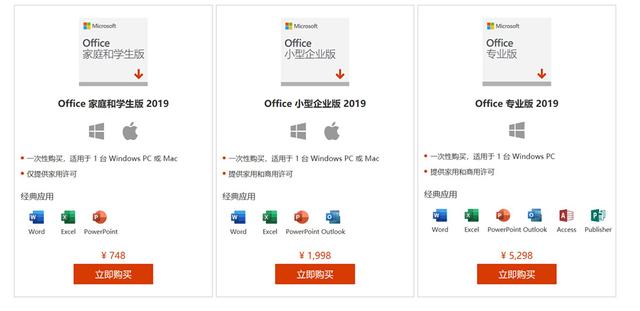 Office 2019 中已经不包含 OneNote 了. 图片来自:microsoftstore.com
Office 2019 中已经不包含 OneNote 了. 图片来自:microsoftstore.com
OneNote 被 Office 除名的同时,微软宣布未来将对微软应用商店里的 OneNote 进行持续更新,并彻底免费。所以现在我们就有两个选择了:OneNote 2016 或者应用商店版的 OneNote。
那它们有什么区别呢?OneNote 2016 的完成度很高,各种功能、外挂稳定性都更好,但未来不会更新功能;而应用商店版的 OneNote 对墨迹输入进行了大幅改进,同时将 OneNote 与 Windows10 进行了深度整合,功能还在不断完善中,是微软未来更新升级的重点。
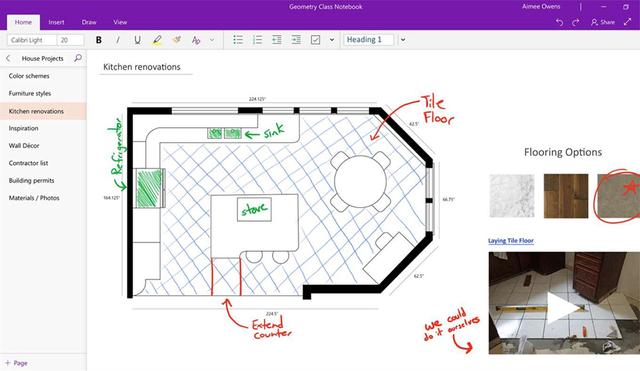 OneNote.图片来自:Microsoft Store
OneNote.图片来自:Microsoft Store
如果你和我一样喜欢新功能、新设计以及笔迹输入,那应用商店版的 OneNote 是你的首选;如果你的电脑不支援触屏输入,或者还没有升级到 Windows 10 系统,那 OneNote 2016 也是不错的选择。
这样做,建立你的专属数字笔记本OneNote 并不是一个单纯的笔记软件,我更愿意将它称为“笔记管理软件”,让我们先一起看看 OneNote 的软件界面吧。
 看到这一层层五颜六色的分割槽标签,你会想到什么呢?没错,正是我们使用的纸质分割槽笔记本的电子版。
看到这一层层五颜六色的分割槽标签,你会想到什么呢?没错,正是我们使用的纸质分割槽笔记本的电子版。
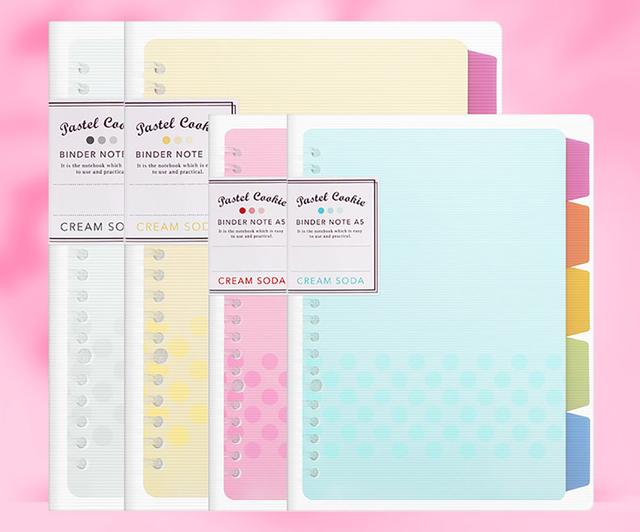 OneNote 的笔记管理分为三个层级,分别为笔记本、分割槽、页面。
OneNote 的笔记管理分为三个层级,分别为笔记本、分割槽、页面。
笔记本是最高阶的层级,它相当于很多箱子,每个箱子都对应着一个大的分类,比如学习箱、工作箱等等。
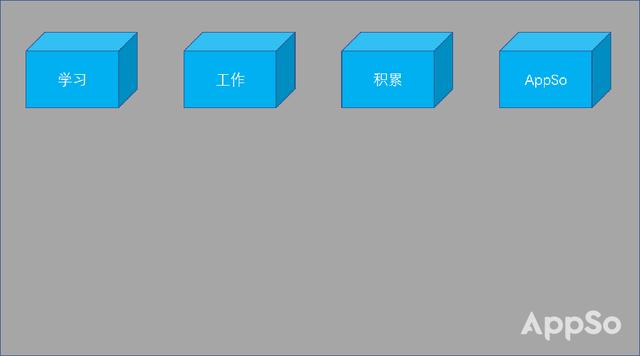 开启箱子之后,我们会看到箱子里有很多本子,这些本子就是 OneNote 里的“分割槽”了,代表着这个箱子里更细一层的分类,比如学习箱子里有语文字、数学本。
开启箱子之后,我们会看到箱子里有很多本子,这些本子就是 OneNote 里的“分割槽”了,代表着这个箱子里更细一层的分类,比如学习箱子里有语文字、数学本。
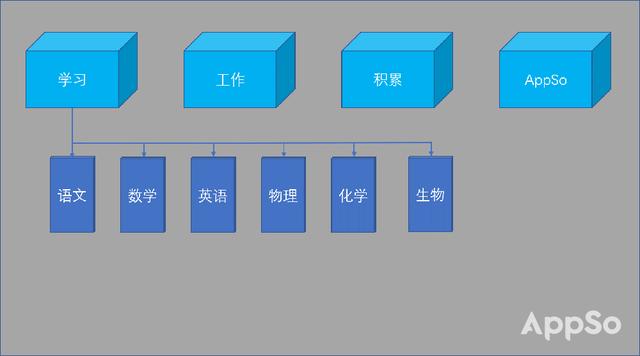 我们拿出一个本子,里面的每一页对应的就是 OneNote 里的每一个“页面”,我们做的笔记,就记录在每一页中。
我们拿出一个本子,里面的每一页对应的就是 OneNote 里的每一个“页面”,我们做的笔记,就记录在每一页中。
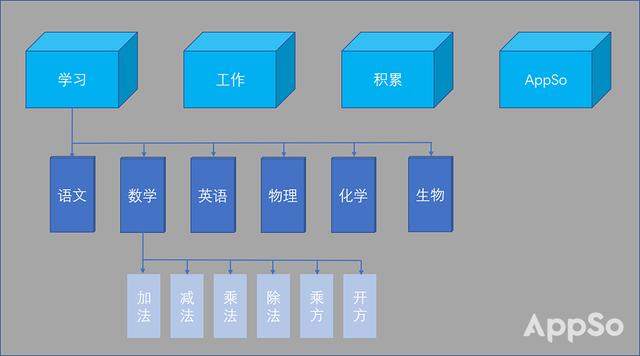 同时,多个分割槽可以合为一个分割槽组,页面也可以放到页面下变成子页面。通过笔记本、分割槽、页面的巢状和从属,OneNote的结构是无限的。 这样,我们也可以清楚的理出 OneNote 的笔记本逻辑。
同时,多个分割槽可以合为一个分割槽组,页面也可以放到页面下变成子页面。通过笔记本、分割槽、页面的巢状和从属,OneNote的结构是无限的。 这样,我们也可以清楚的理出 OneNote 的笔记本逻辑。
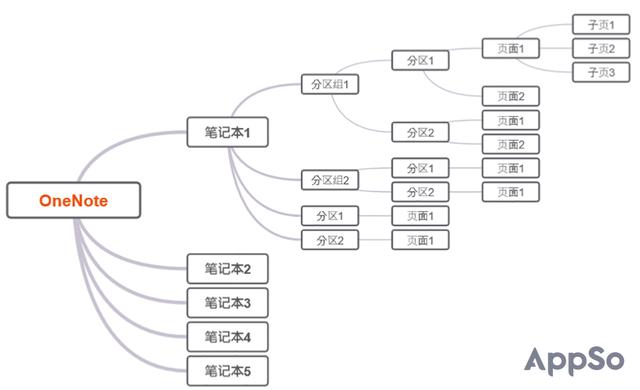 OneNote 的树状结构
OneNote 的树状结构
是不是已经晕了?其实你只要记住,OneNote 是一个装着你无数笔记本的仓库,它不是一个简单的笔记本,而是你所有笔记本的集合。
了解了 OneNote 的结构,要如何建立属于自己的笔记管理库呢?
OneNote 与其他常用的 Office 不同,它不需要去和别人分享,你不用费心去想怎么把它做得好看,怎么把它玩出花样,你要做的只是把自己的笔记分好类、记清楚。只要你做好了分类和标记,就算看起来有些乱,你的 OneNote 依然具有生产力。
以我为例,我将笔记本分为个人笔记本(皮卡丘)、工作笔记本、学习笔记本、搜集笔记本还有 AppSo。
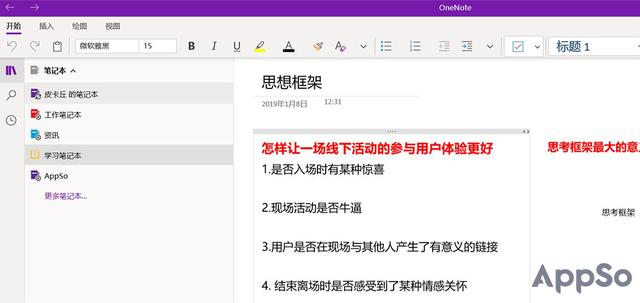 个人笔记本记录日常琐事、工作笔记本记录工作事项、搜集笔记本整理各方素材、AppSo 笔记本收集写稿资源。现在展开学习笔记本来和大家分享下。
个人笔记本记录日常琐事、工作笔记本记录工作事项、搜集笔记本整理各方素材、AppSo 笔记本收集写稿资源。现在展开学习笔记本来和大家分享下。
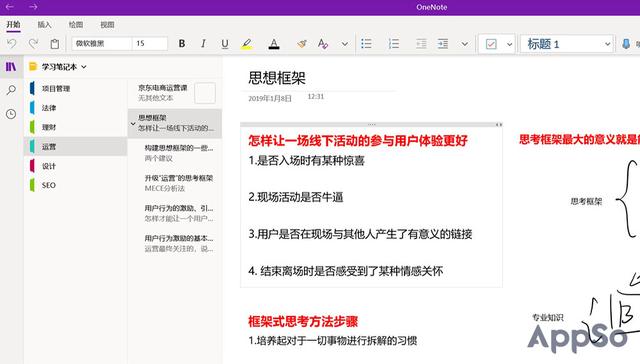 根据个人兴趣与工作需要,我的学习笔记本分为专案管理、法律、理财、运营、设计和 SEO 六个分割槽,每个分割槽内根据需求进行分页,这样就完成了对笔记本的分类,最后剩下的就是记笔记啦!大家可以根据自己的需求对 OneNote 进行分类,记住,重要的是分类与记录,而不是做的多好看。
根据个人兴趣与工作需要,我的学习笔记本分为专案管理、法律、理财、运营、设计和 SEO 六个分割槽,每个分割槽内根据需求进行分页,这样就完成了对笔记本的分类,最后剩下的就是记笔记啦!大家可以根据自己的需求对 OneNote 进行分类,记住,重要的是分类与记录,而不是做的多好看。
全平台制霸,OneNote 不止是 PC 软件OneNote 不止是一个 Windows 软件,我们还可以在 Mac、iOS、Android、Web 等几乎所有我们常见的操作系统上使用它。
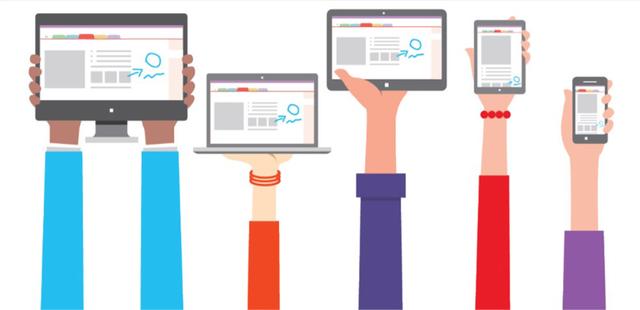 你可以在各种平台使用 OneNote. 图片来自:onenote.com
你可以在各种平台使用 OneNote. 图片来自:onenote.com
而且在各个平台上,OneNote 也有不同的玩法。比如在 Android 端的 OneNote 上,我们还可以使用一个名为“OneNote 徽章”的功能,无须开启 OneNote 随时记笔记。
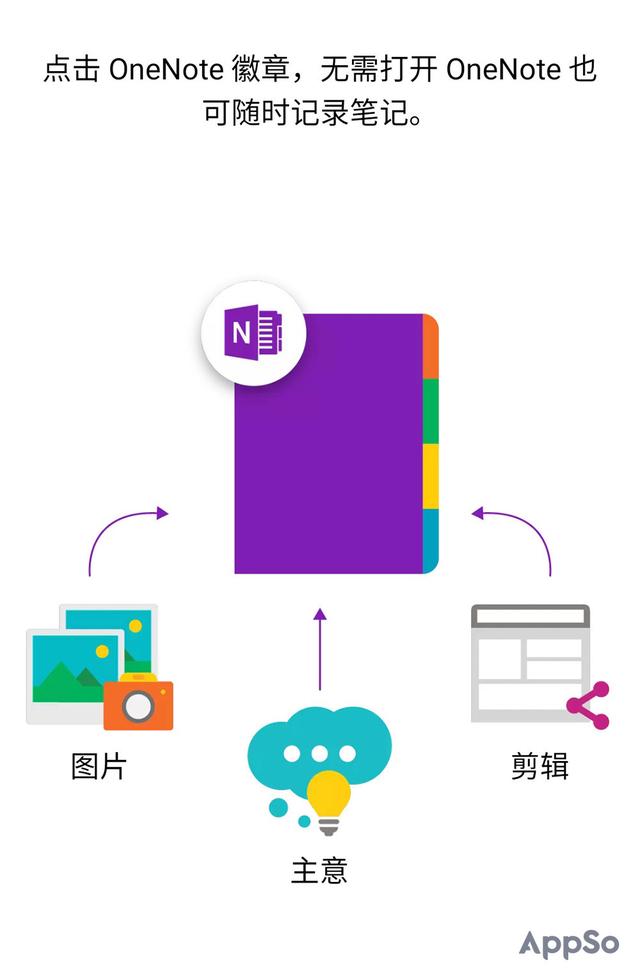 开启之后,在手机上就会出现一个半隐藏在角落的 OneNote 图示,只要在用手机时突然有了灵感,只需点选它,不用进入 OneNote 也可以记录笔记。
开启之后,在手机上就会出现一个半隐藏在角落的 OneNote 图示,只要在用手机时突然有了灵感,只需点选它,不用进入 OneNote 也可以记录笔记。
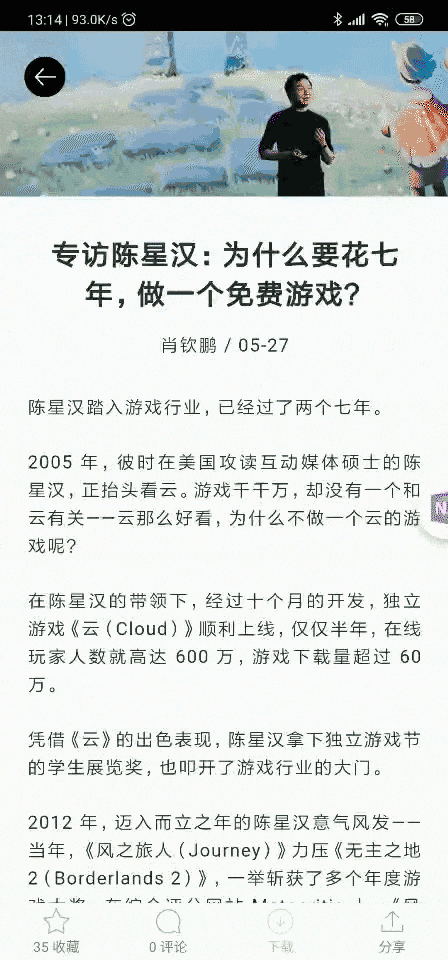 在 OneNote 上登陆微软账号,通过 OneDrive 就可以在全平台同步你的笔记。虽然同步速度较慢,但日常使用还是可以接受的。
在 OneNote 上登陆微软账号,通过 OneDrive 就可以在全平台同步你的笔记。虽然同步速度较慢,但日常使用还是可以接受的。
你还可以关注公众号“微软云笔记”,系结微软账号后,你就可以把图片、文字、连结等通过公众号传送到 OneNote 上了,OneNote 会自动生成一个微信储存的分割槽,比如我看了 AppSo 的一篇文章觉著不错,便传送到微软云笔记上储存。
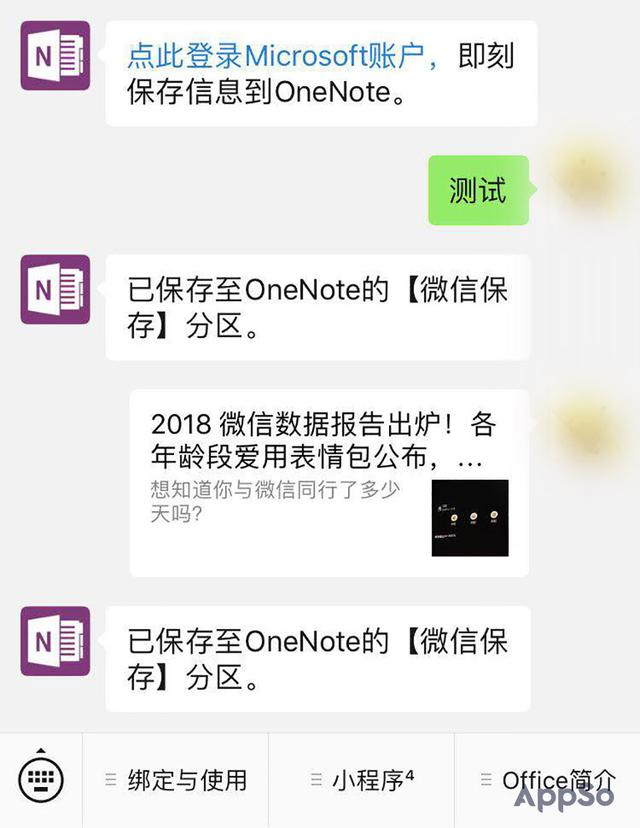 很快,我的 OneNote 上就出现了这篇文章,并且保留了公众号内的排版。
很快,我的 OneNote 上就出现了这篇文章,并且保留了公众号内的排版。
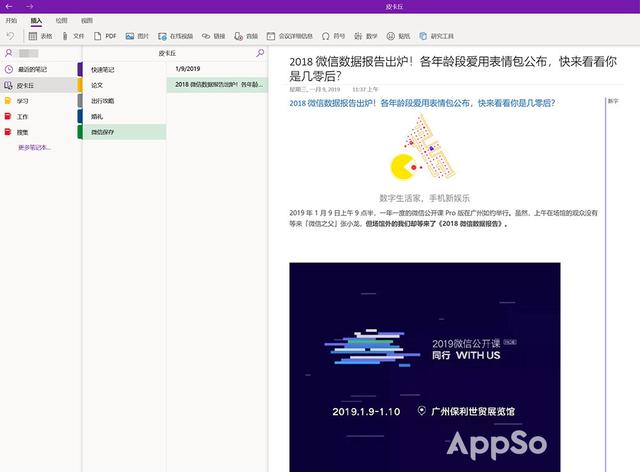 这样是不是很方便呢?
这样是不是很方便呢?
关于 OneNote,还有这些“常规操作”说了这么多,其实我们一直没有聊到“记笔记”本身,说实话,对比严格明确的分类,OneNote 笔记界面的高自由度,让我有种“也没什么要讲的,使用就好了啊”的感觉。
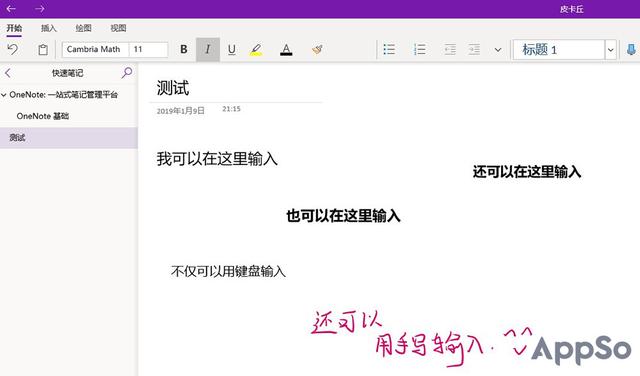 每页 OneNote 界面,都是一张无穷大的白纸。你可以全篇打字,让笔记变得有序整洁;也可以手写绘图,让笔记变得丰富多彩。你可以从上往下输入,也可以从任何地方开始输入。就像在一张白纸上记录内容一样,你可以随心所欲的随意布局你的笔记内容。
每页 OneNote 界面,都是一张无穷大的白纸。你可以全篇打字,让笔记变得有序整洁;也可以手写绘图,让笔记变得丰富多彩。你可以从上往下输入,也可以从任何地方开始输入。就像在一张白纸上记录内容一样,你可以随心所欲的随意布局你的笔记内容。
当然,如果你想要手写带上笔记本的横线,只需要开启 OneNote 的基准线,就可以让 OneNote 变成真正的笔记本了。
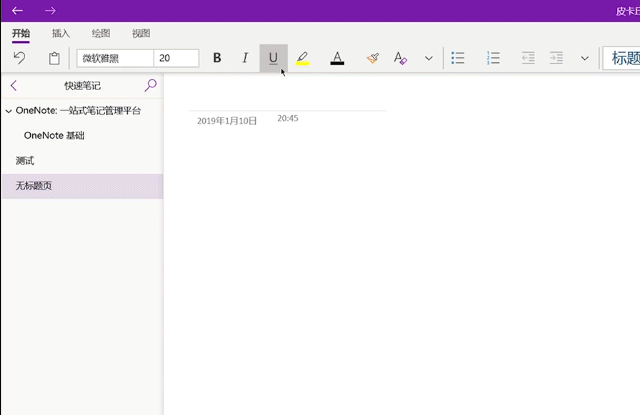 可以输入文字、插入图片、手写、布局随心所欲。这对于一款笔记软件来说,已经算是及格了,而 OneNote 可不只是及格,它还有不少加分项。当你在 OneNote 里写一道数学题,选中,在选单中选择插入→数学,喏,这道题算出来了。
可以输入文字、插入图片、手写、布局随心所欲。这对于一款笔记软件来说,已经算是及格了,而 OneNote 可不只是及格,它还有不少加分项。当你在 OneNote 里写一道数学题,选中,在选单中选择插入→数学,喏,这道题算出来了。
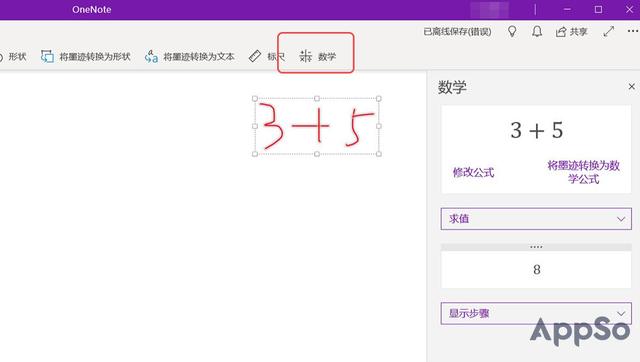 什么,你说这道题太简单?手写的方程也是可以的哦~
什么,你说这道题太简单?手写的方程也是可以的哦~
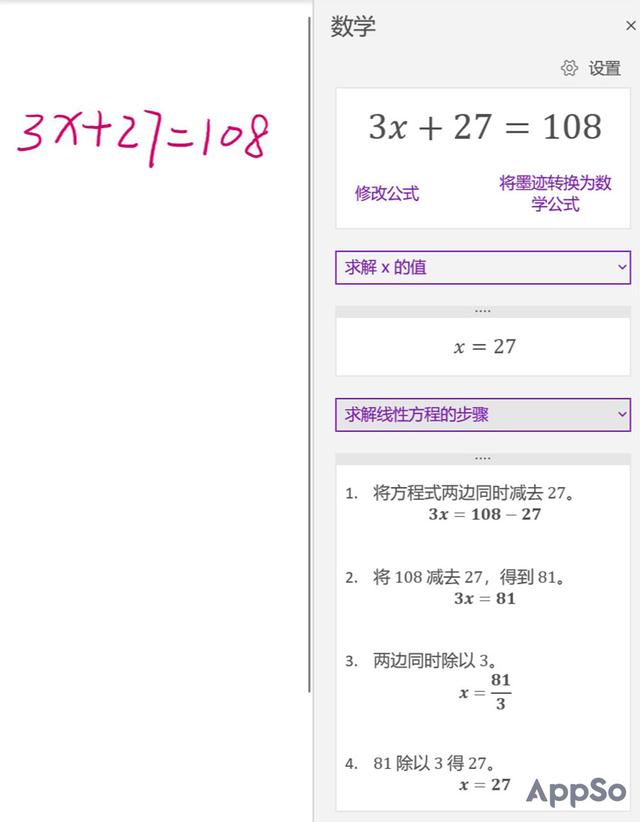 还是太简单?要不……咱们求个积分?
还是太简单?要不……咱们求个积分?
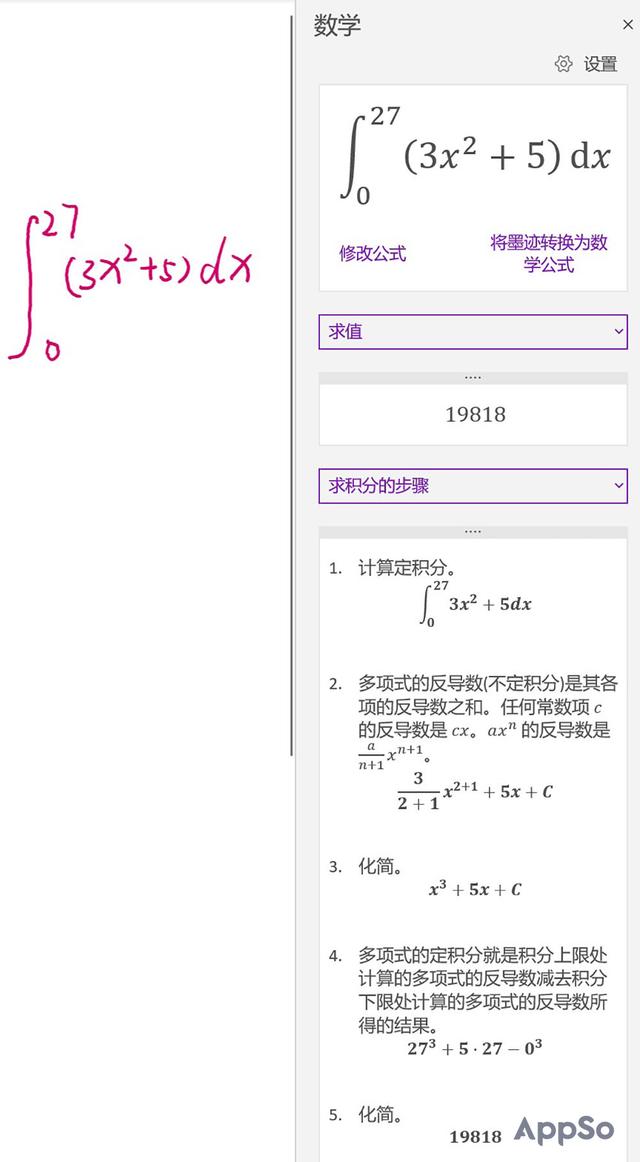 除了可以做数学题以外,OneNote 还有一个神奇的功能:录音。很多笔记软件都带有录音功能,那 OneNote 有什么神奇之处么?OneNote 的神奇之处在于,它可以在录音的同时记笔记,每一行笔记,就相当于你在录音中加入的关键帧。
除了可以做数学题以外,OneNote 还有一个神奇的功能:录音。很多笔记软件都带有录音功能,那 OneNote 有什么神奇之处么?OneNote 的神奇之处在于,它可以在录音的同时记笔记,每一行笔记,就相当于你在录音中加入的关键帧。
 看到笔记前方红圈圈住的那个播放按钮了吗?如果你点这里,音讯就会从你记笔记的这个时间开始播放。比如你是录音开始的第 5 秒开始写“我们进行第二项测试”,那你点选播放按钮时,录音就会从第 5 秒开始播放。举个例子,你在课堂上使用 OneNote 做笔记的同时录音,当你点选每一个知识点时,播放的录音正是你记录这个知识点时老师说的话。这个功能不仅是对学生上学来说非常方便,也是上班族进行会议记录的一个利器。
看到笔记前方红圈圈住的那个播放按钮了吗?如果你点这里,音讯就会从你记笔记的这个时间开始播放。比如你是录音开始的第 5 秒开始写“我们进行第二项测试”,那你点选播放按钮时,录音就会从第 5 秒开始播放。举个例子,你在课堂上使用 OneNote 做笔记的同时录音,当你点选每一个知识点时,播放的录音正是你记录这个知识点时老师说的话。这个功能不仅是对学生上学来说非常方便,也是上班族进行会议记录的一个利器。
说了这么多,相信你也蠢蠢欲动,想要通过 OneNote 来建立属于自己的笔记本了。但 OneDrive 同步速度慢、UWP 软件容易崩溃等传闻又让你踌躇不前。没错,OneNote 还有不少缺点,但我相信,在你建立好自己的笔记本系统之后,一定会和我一样爱上这款笔记软件的。
好啦,让我们一起愉快的记笔记吧!
题图来自:Medium



































